Code d’erreur Xbox Live 8015D002 sur Xbox 360
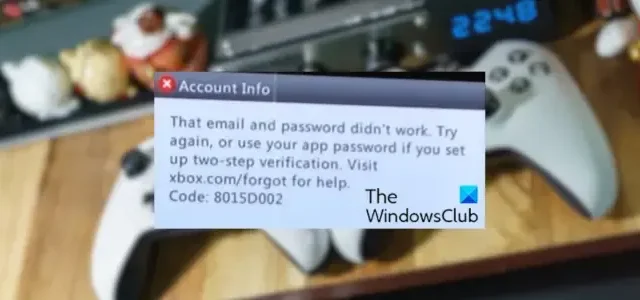
Dans cet article, nous allons vous montrer des méthodes pour résoudre le code d’erreur 8015D002 qui se produit lors de la connexion à Xbox Live sur Xbox 360 . Certains utilisateurs de la console ont signalé cette erreur et se sont plaints de ne pas pouvoir accéder à leur compte Xbox Live sur la console Xbox 360.
Cet e-mail et ce mot de passe ne fonctionnaient pas. Réessayez ou utilisez votre mot de passe d’application si vous avez configuré la vérification en deux étapes. Visitez xbox.com/forgot pour obtenir de l’aide.
Code : 8015D002
Un autre message d’erreur qui lui est associé est le suivant :
Désolé, soit c’est le mauvais mot de passe, soit cet e-mail n’a pas d’abonnement Xbox. Veuillez réessayer.
Code d’état : 8015D002
Cette erreur peut être causée si les services Xbox Live sont en panne. Vérifiez donc l’état actuel du serveur Xbox et assurez-vous que les services sont opérationnels. En outre, si les serveurs fonctionnent correctement, vous pouvez utiliser les correctifs répertoriés ci-dessous pour vous débarrasser de cette erreur de connexion.
Correction du code d’erreur Xbox Live 8015D002 sur Xbox 360
Si vous rencontrez le code d’erreur 8015D002 lors de la connexion à Xbox Live sur votre console Xbox 360, voici les méthodes que vous pouvez utiliser pour corriger l’erreur :
- Assurez-vous d’avoir saisi le bon mot de passe.
- Vérifiez l’adresse e-mail et le numéro de téléphone liés à votre compte Microsoft.
- Créez et utilisez un mot de passe d’application pour vous connecter.
- Désactivez la vérification en deux étapes et rajoutez votre profil Xbox.
- Réinitialisez votre console Xbox.
1] Assurez-vous d’avoir saisi le bon mot de passe
Cette erreur de connexion sur Xbox 360 peut très bien être facilitée en raison de mauvais identifiants de connexion. Par conséquent, vous devez vous assurer que vous avez entré l’adresse e-mail et le mot de passe corrects pour vous connecter à votre compte. Si vous ne savez pas si le mot de passe que vous avez entré est correct, vous pouvez réinitialiser le mot de passe de votre compte Microsoft, puis essayer de vous connecter à votre compte.
Si vous êtes sûr que vos informations de connexion sont correctes, passez à la solution suivante pour corriger l’erreur.
2] Vérifiez l’adresse e-mail et le numéro de téléphone liés à votre compte Microsoft
Vous pouvez recevoir le code d’erreur 8015D002 lors de la connexion à la Xbox 360 si les informations de sécurité de votre compte Microsoft ne sont pas vérifiées. Par conséquent, si le scénario est applicable, vous pouvez vérifier votre adresse e-mail et votre numéro de téléphone pour corriger cette erreur.
Voici les étapes à suivre :
Tout d’abord, connectez-vous à votre compte Microsoft dans un navigateur Web sur un ordinateur.
Maintenant, accédez à l’ onglet Sécurité en haut, puis cliquez sur Options de sécurité avancées . Vous devrez vérifier votre identité pour accéder à cette page. Entrez le code de vérification et appuyez sur le bouton Se connecter .
Ensuite, vous verrez l’adresse e-mail liée sur la page ouverte. Si votre adresse e-mail doit être vérifiée, vous verrez un avertissement Besoin d’attention.
Développez la section de l’adresse e-mail liée, puis appuyez sur le bouton Vérifier présent en dessous.
Ce faisant, Microsoft enverra un code à votre adresse e-mail. Ouvrez votre boîte de réception et entrez le code reçu dans l’invite de vérification, comme indiqué dans la capture d’écran ci-dessus.
Une fois votre adresse e-mail vérifiée, répétez les étapes ci-dessus pour votre numéro de téléphone également. Développez le menu Envoyer un code par SMS , appuyez sur le bouton Vérifier et saisissez le code de vérification reçu sur votre numéro de téléphone.
Une fois que vous avez vérifié l’adresse e-mail et le numéro de téléphone que vous avez associés à votre compte Microsoft, vous pouvez essayer de vous connecter à Xbox 360 avec votre compte. J’espère que vous ne recevrez pas le code d’erreur Xbox Live 8015D002 maintenant. Cependant, si vous obtenez toujours cette erreur, essayez la solution suivante.
3] Créez et utilisez un mot de passe d’application pour vous connecter
Ceux qui ont activé la vérification en deux étapes pour leur compte Microsoft doivent configurer et utiliser un mot de passe d’application pour se connecter à la Xbox 360.
Xbox 360, Windows Phone et certaines autres applications et appareils ont besoin d’un mot de passe d’application pour la vérification en deux étapes, car ils ne prennent pas en charge les codes de sécurité. Par conséquent, vous devez en générer un et l’utiliser pour vous connecter à votre console Xbox 360. Si vous avez déjà créé un mot de passe d’application mais que vous l’avez oublié, vous pouvez le réinitialiser ou en créer un nouveau, puis essayer de vous connecter à votre console Xbox 360.
Pour configurer et générer un mot de passe d’application, voici les étapes à suivre :
Tout d’abord, ouvrez le site Web de Microsoft dans un navigateur Web et connectez-vous à votre compte.
Depuis votre tableau de bord, accédez à l’ onglet Sécurité et appuyez sur Options de sécurité avancées . Il vous sera ensuite demandé de vérifier votre identité. Suivez les instructions pour accéder aux paramètres de sécurité avancés.
Maintenant, faites défiler jusqu’à la section Mots de passe d’application et appuyez sur le bouton Créer un nouveau mot de passe d’application .
Microsoft va maintenant générer un mot de passe d’application au hasard pour vous. Si vous voulez l’utiliser, vous pouvez. Cependant, si vous souhaitez modifier le mot de passe de l’application, cliquez sur le bouton Créer un autre mot de passe d’application et il régénérera un nouveau mot de passe d’application. Assurez-vous de copier et d’enregistrer ce mot de passe d’application afin de vous en souvenir lorsque vous vous connectez à votre console.
Ensuite, connectez-vous à Xbox Live sur votre Xbox 360 à l’aide de l’adresse e-mail de votre compte Microsoft et du mot de passe d’application généré. Et ce faisant, cochez la case Mémoriser le mot de passe afin de ne pas avoir à ressaisir votre mot de passe chaque fois que vous vous connectez à la Xbox 360.
4] Désactivez la vérification en deux étapes et rajoutez votre profil Xbox
Si les correctifs ci-dessus ne vous ont pas aidé, désactivez la vérification en deux étapes pour votre compte Microsoft, puis voyez si l’erreur est corrigée. Après cela, vous devez également supprimer puis rajouter votre profil Xbox pour actualiser les modifications récemment apportées. Voici comment procéder :
Tout d’abord, connectez-vous à votre compte Microsoft, puis accédez à la section Sécurité > Options de sécurité avancées . Comme mentionné précédemment dans les méthodes 2 et 3, il vous sera demandé de vérifier votre identité. Alors, suivez les instructions à l’écran et connectez-vous.
Maintenant, faites défiler jusqu’à la section Sécurité supplémentaire et cliquez sur le bouton Désactiver présent sous l’ option Vérification en deux étapes .
Après cela, appuyez sur le bouton Oui dans l’invite de confirmation.
Ensuite, vous devez supprimer puis rajouter votre profil Xbox pour synchroniser les nouvelles modifications. Pour cela, appuyez sur le bouton Xbox de votre manette pour faire apparaître le menu Guide.
Maintenant, allez dans Paramètres et passez aux paramètres système . Ensuite, choisissez Stockage > Profils et sélectionnez le profil Xbox que vous souhaitez supprimer. Maintenant, cliquez sur le bouton Supprimer pour supprimer le profil sélectionné. Vous pouvez ensuite choisir une option parmi Supprimer le profil uniquement et Supprimer le profil et les éléments . Choisissez le premier pour conserver vos jeux et autres données intacts et poursuivez le processus de suppression du profil.
Une fois que vous avez supprimé le profil Xbox, redémarrez votre console. Ensuite, appuyez sur le bouton Xbox de votre manette, puis choisissez l’ option Télécharger le profil . Si vous ne voyez pas cette option, vous êtes connecté à un profil différent. Dans ce cas, vous pouvez appuyer sur le bouton X de votre manette, confirmer la déconnexion, puis choisir l’option Télécharger le profil.
Sur l’écran Télécharger le profil, choisissez Télécharger le profil , puis entrez l’adresse e-mail du compte Microsoft liée à votre profil Xbox. Maintenant, entrez le mot de passe de votre compte Microsoft et suivez les instructions pour terminer le processus.
Après cela, sélectionnez l’ option Mémoriser le mot de passe et terminez le processus de connexion.
5] Réinitialisez votre console Xbox
Si vous ne parvenez toujours pas à vous connecter à votre compte Xbox Live sur Xbox 360, il est recommandé de réinitialiser votre console aux paramètres d’usine. Il est possible que l’erreur se produise en raison de paramètres corrompus et d’autres données sur votre console. Ainsi, la réinitialisation devrait vous aider à corriger l’erreur.
Voici comment vous pouvez réinitialiser votre Xbox 360 :
- Tout d’abord, appuyez sur le bouton Xbox de votre manette pour ouvrir le menu Guide et accédez à la section Paramètres > Paramètres système > Stockage .
- Ensuite, choisissez Disque dur et appuyez sur le bouton Y de votre manette pour ouvrir les options de l’appareil.
- Après cela, sélectionnez Format, choisissez Oui , puis tapez le numéro de série de votre console.
- Enfin, appuyez sur le bouton Terminé et votre console sera réinitialisée aux paramètres d’usine par défaut.
J’espère que ça aide!
Comment corriger le code d’erreur 8015D000 sur Xbox 360 ?
Le code d’erreur 8015D000 est généralement déclenché lorsque vous essayez de changer de compte Microsoft pour Xbox Live sur votre console Xbox 360. Pour corriger cette erreur, assurez-vous que les services Xbox sont opérationnels et que vous avez saisi l’adresse e-mail et le mot de passe corrects. En plus de cela, vous pouvez également vérifier si votre compte est bloqué et vous assurer que vous vous connectez au bon compte Microsoft lié à votre Gamertag. Si cela ne vous aide pas, essayez de réinitialiser le mot de passe de votre compte Microsoft.
Qu’est-ce que le code d’erreur 8015D02E sur Xbox 360 ?
Le code d’erreur 8015D02E est déclenché lorsque vous essayez d’accéder à votre profil Xbox Live depuis votre console Xbox 360. Vous obtenez le message d’erreur « Nous pensons que quelqu’un a accédé à votre compte » avec ce code d’erreur. Pour corriger ce code d’erreur, vous pouvez modifier le mot de passe de votre compte Microsoft et vérifier vos informations de contact de sécurité pour vous assurer que votre compte n’est pas modifié.



Laisser un commentaire